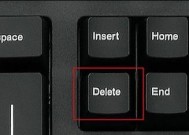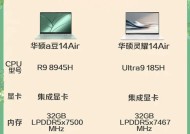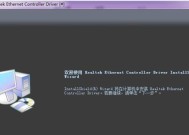华硕笔记本触碰屏失灵怎么办?故障诊断和解决方法是什么?
- 家电维修
- 2025-04-08
- 9
- 更新:2025-03-27 02:05:02
在当今的数字化时代,笔记本电脑作为我们日常学习、工作的重要工具,其良好的性能和用户体验对我们的工作效率与生活质量有着极大的影响。特别是搭载触碰屏技术的华硕笔记本,以其出色的互动性和便捷性成为众多用户的首选。然而,当触碰屏出现失灵的情况时,可能会给用户带来极大的不便。本文将为您提供一系列故障诊断和解决方法,帮助您解决华硕笔记本触碰屏失灵的问题。
一、诊断触碰屏故障的原因
在解决触碰屏失灵的问题之前,首先需要确定故障的原因。触碰屏失灵可能由以下几种原因引起:
驱动程序问题:驱动程序是触碰屏与操作系统沟通的桥梁,过时或损坏的驱动程序可能导致触碰屏失灵。
硬件故障:触碰屏硬件本身可能出现故障,如屏幕损坏或线缆接触不良。
系统冲突或故障:操作系统中的软件冲突或系统文件损坏也可能导致触碰屏无法正常工作。
静电干扰:人体或环境中的静电可能导致暂时的触碰失效。
电池电量低:极少数情况下,当笔记本电源供应不足时,触碰屏功能可能会受影响。
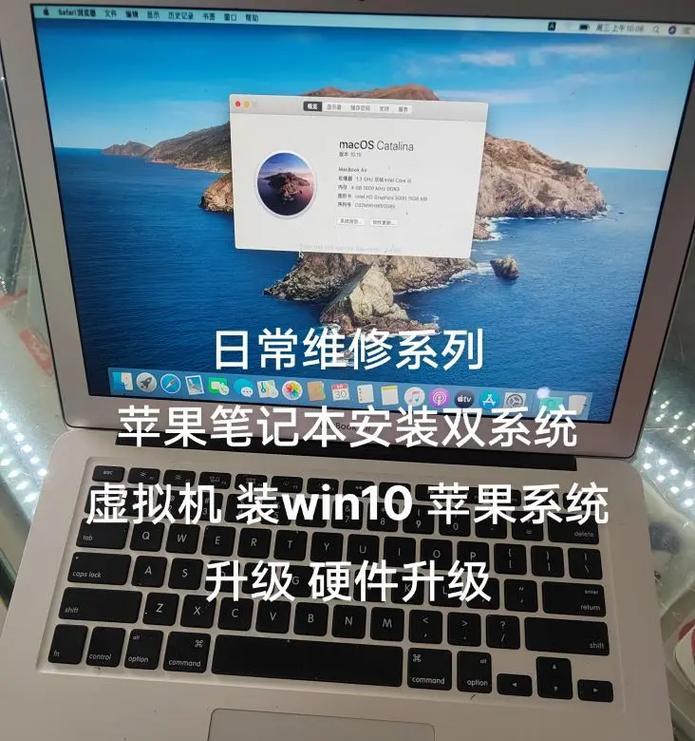
二、检查和更新驱动程序
1.确认驱动程序版本
应检查您的触碰屏驱动程序是否为最新版本。您可以通过设备管理器来查看当前驱动程序的信息:
1.在搜索栏输入“设备管理器”并打开。
2.在设备管理器中找到“人体输入设备”,展开后找到您的触碰屏设备。
3.右键点击触碰屏设备,选择“属性”,查看驱动器的“驱动程序”选项卡。
2.更新驱动程序
如果发现驱动程序不是最新版本,您可以选择手动更新驱动程序:
1.访问华硕官方网站,下载最新的触碰屏驱动程序。
2.关闭所有正在运行的程序,然后按照安装向导提示更新驱动程序。
或者,通过Windows系统自动更新:
1.打开“设置”>“更新与安全”>“Windows更新”。
2.点击“检查更新”按钮,等待系统找到可用的驱动程序更新并安装。
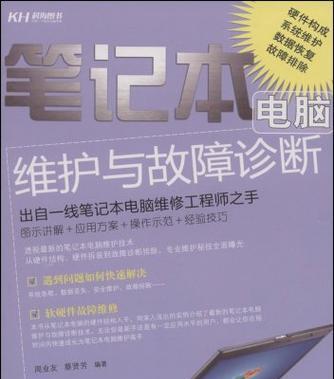
三、检查硬件问题
1.检查电源和电量
确保华硕笔记本已接通电源适配器,并且电池电量充足。
2.静电处理
轻轻地触摸金属物体释放自身静电,或在干净干燥的环境下重新启动笔记本电脑。
3.检查物理连接
断开电源后,检查触碰屏连接线是否牢固连接在主板上。可以尝试轻柔地重新插拔接口部分,确保接头没有损坏。
4.排除外部设备干扰
暂时移除所有外接设备,如外接键盘、鼠标等,以排除干扰。

四、操作系统问题排查
1.系统还原
如果触碰屏在最近的操作系统更新后出现故障,可以考虑执行系统还原到故障之前的还原点。
2.系统文件检查
使用“sfc/scannow”命令在命令提示符中修复损坏的系统文件。
3.故障排除工具
Windows系统自带的故障排除工具可以辅助诊断和修复一些常见问题。您可以通过“设置”>“更新与安全”>“故障排除”来运行相关的故障排除程序。
五、硬件层面的深入检测
如果以上步骤均未能解决问题,那么很可能涉及到更深层次的硬件问题。这种情况下,建议您:
1.联系官方客服:首先联系华硕的官方客服,咨询具体的问题,并按照建议进行操作。
2.预约维修服务:如果问题确实严重,建议预约专业的维修服务,由专业人员对硬件进行检查和维修。
六、预防触碰屏故障的技巧
为预防触碰屏故障的发生,建议用户注意以下几点:
定期更新系统和驱动程序:保持操作系统和所有驱动程序的最新状态。
正确使用和维护设备:合理使用设备,并注意防尘、防潮、防静电。
专业维修:一旦遇到硬件问题,尽量避免自行拆解,寻求专业技术支持。
结语
华硕笔记本的触碰屏作为一项创新功能,提供了更为便捷的操作体验。当遇到触碰屏失灵的情况时,通过上述的步骤进行故障诊断和处理,大多数问题都能得到解决。如果问题依然存在或您对硬件修理不在行,建议及时联系专业人员或华硕客服支持,以确保您的设备能够尽快恢复正常工作。